
Съдържание
В тази статия: Инсталирайте WindowsInstall операционна система на Mac
Повечето компютри обикновено се продават без операционна система. За да инсталирате Windows на новата си машина, ще ви трябва инсталационен диск или USB устройство на операционната система, която искате да използвате. Ще трябва да стартирате компютъра си само от този диск или от този USB ключ. Новите Macs винаги се продават с вече инсталирана операционна система, но ако твърдият диск на вашия Mac е празен, можете да инсталирате отново операционната система по подразбиране с помощта на функцията за възстановяване.
етапи
Метод 1 Инсталиране на Windows
- Поставете инсталационния диск или USB ключ. За да инсталирате Windows на нов компютър, трябва да имате инструмента за инсталиране на операционна система на DVD или USB ключ и устройството или ключът трябва да бъдат поставени в устройството. Ако нямате версията на операционната система, която искате да използвате, можете да изтеглите една от следните операционни системи:
- Windows 10;
- Windows 8;
- Windows 7.
-
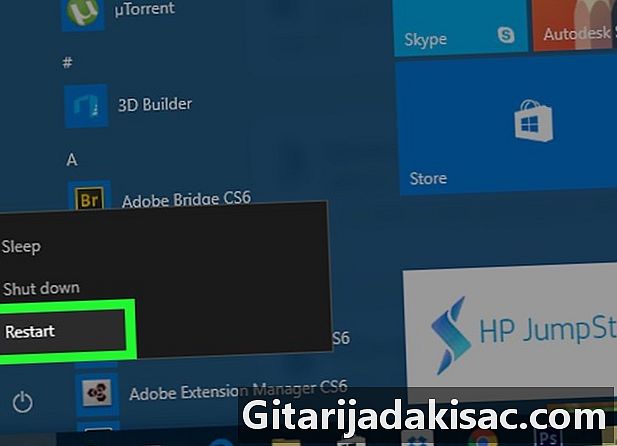
Рестартирайте компютъра си. Натиснете и задръжте бутона за захранване на компютъра, за да го изключите, изчакайте няколко секунди и след това натиснете отново бутона за захранване, за да го рестартирате. -

Изчакайте да се появи първият екран за конфигуриране. След като се появи екранът за конфигурация, ще видите прозорец, в който можете да натиснете бутона за настройка.- Най-добре е да натиснете клавиша за настройка веднага щом компютърът започне да се рестартира.
-

Дълго натискане Изтриване или F2. Този клавиш отваря страницата на BIOS, но може да бъдете подканени да натиснете друг клавиш. В този случай натиснете показания клавиш, за да заредите страницата на BIOS на вашия компютър. Тук можете да изберете вашия диск или USB флаш устройство.- Това обикновено са клавишите "F", които имат достъп до BIOS. Ще ги намерите в горната част на клавиатурата, но може да се наложи да натиснете клавиша едновременно Fn за да може да ги използва.
- Можете да се консултирате с ръководството за употреба на вашето устройство или онлайн страница за поддръжка, за да потвърдите ключа BIOS.
-

Търсене в секцията Поръчка за обувки. Този раздел обикновено е на основната страница на BIOS, но може да се наложи да използвате клавишите със стрелки на клавиатурата си, за да навигирате в раздели ботуш или напреднал.- Разделът Поръчка за обувки варира от един BIOS до друг. Ако не можете да намерите страницата Поръчка за обувки от вашия BIOS, консултирайте се с ръководството за дънната ви платка или потърсете вашия компютър модел в Интернет за инструкции на неговата страница с BIOS.
-

Изберете местоположението на обувката. В този случай ще стартирате компютъра си или от дисковото устройство, или от външно хранилище (например USB флаш устройство).- Дисковото устройство обикновено се обозначава със споменаването CD-ROM устройство докато външните пространства за съхранение ще бъдат показани като Подвижни устройства.
-

Преместете избраното местоположение в горната част на списъка. Натиснете клавиша + след като изберете местоположението на обувката, докато не е в горната част на списъка Поръчка за обувки.- Проверете ключа, който трябва да използвате в легендата вдясно или отдолу на страницата на BIOS.
-
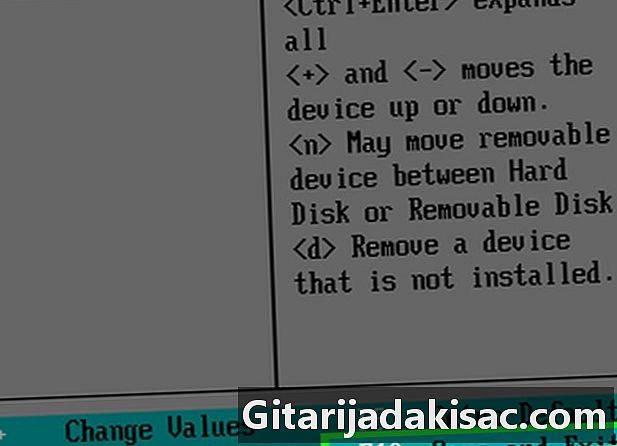
Запазете промените и излезте от BIOS. Трябва да имате докосване Запазване и излизане посочени в легендата за BIOS. Докоснете, за да запазите промените и да излезете от BIOS.- Може да се наложи да потвърдите решението си, като натиснете влизане след избора да.
-

Рестартирайте компютъра си. Когато рестартирате, вашият компютър ще избере устройството или USB ключа като място за зареждане. Това означава, че ще започне инсталирането на операционната система. -

Следвайте инструкциите на екрана. Стъпките в процеса на инсталиране варират от една операционна система до друга. Просто следвайте инструкциите на екрана, за да завършите инсталацията.
Метод 2 Инсталиране на операционна система на Mac
-

Рестартирайте вашия Mac. Натиснете и задръжте бутона за захранване на вашия Mac, докато се изключи. След това го натиснете отново, за да го стартирате.- Ако вашият Mac вече е изключен, просто натиснете бутона за захранване, за да го стартирате.
- Ще ви трябва достъп до Интернет, за да извършите този процес на Mac.
-

Натиснете едновременно ред, ⌥ Вариант и R. Ще трябва да натиснете тези клавиши, преди да се чуе стартовият звук на вашия Mac. -

Освободете клавишите, когато се появи иконата на глобуса. Това е иконата на въртящия се глобус с думите "Започнете функцията за възстановяване". Може да отнеме известно време, но когато го видите на екрана, освободете клавишите на клавиатурата.- Може да се наложи да изберете безжична мрежа и да въведете мрежовата парола, преди да можете да продължите.
-
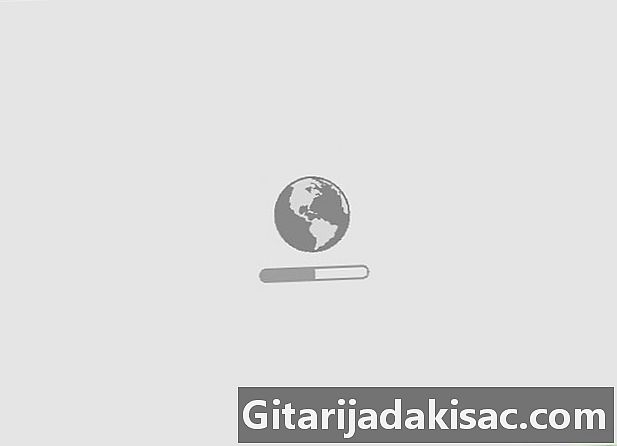
Изчакайте изтеглянето на операционната система. Този процес може да отнеме няколко минути или часове в зависимост от вашата интернет връзка и изтеглената операционна система.- Вашият Mac ще изтегли инсталираната по подразбиране операционна система на твърдия диск. Например, ако е дошъл с OS X Yosemite, когато сте го купили, инсталираната операционна система ще бъде Yosemite.
-

Изберете място за инсталиране. На страницата на операционната система щракнете върху иконата на твърдия диск на вашия Mac, която изглежда като сиво поле в средата на страницата. -
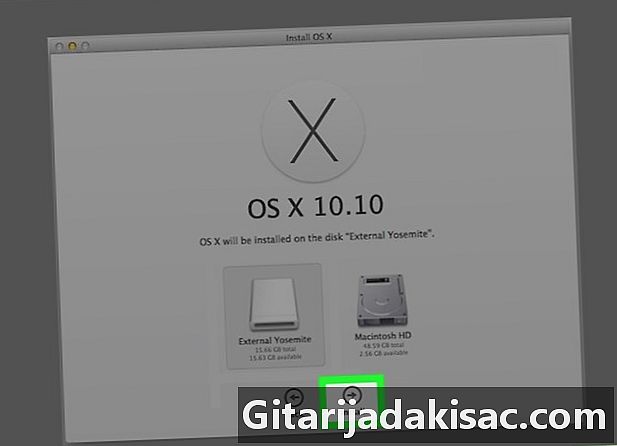
Кликнете върху инсталирам. Тази опция се намира в долната дясна част на страницата. -
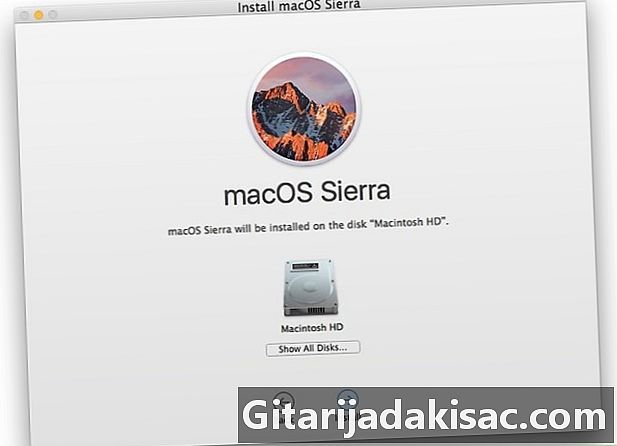
Изчакайте инсталирането на операционната система. Отново процесът може да отнеме от няколко минути до няколко часа в зависимост от вашия Mac и операционната система. В края на инсталацията вашият Mac ще се рестартира с новата операционна система.

- Можете също да инсталирате Windows 10 на вашия Mac, като използвате Boot Camp.